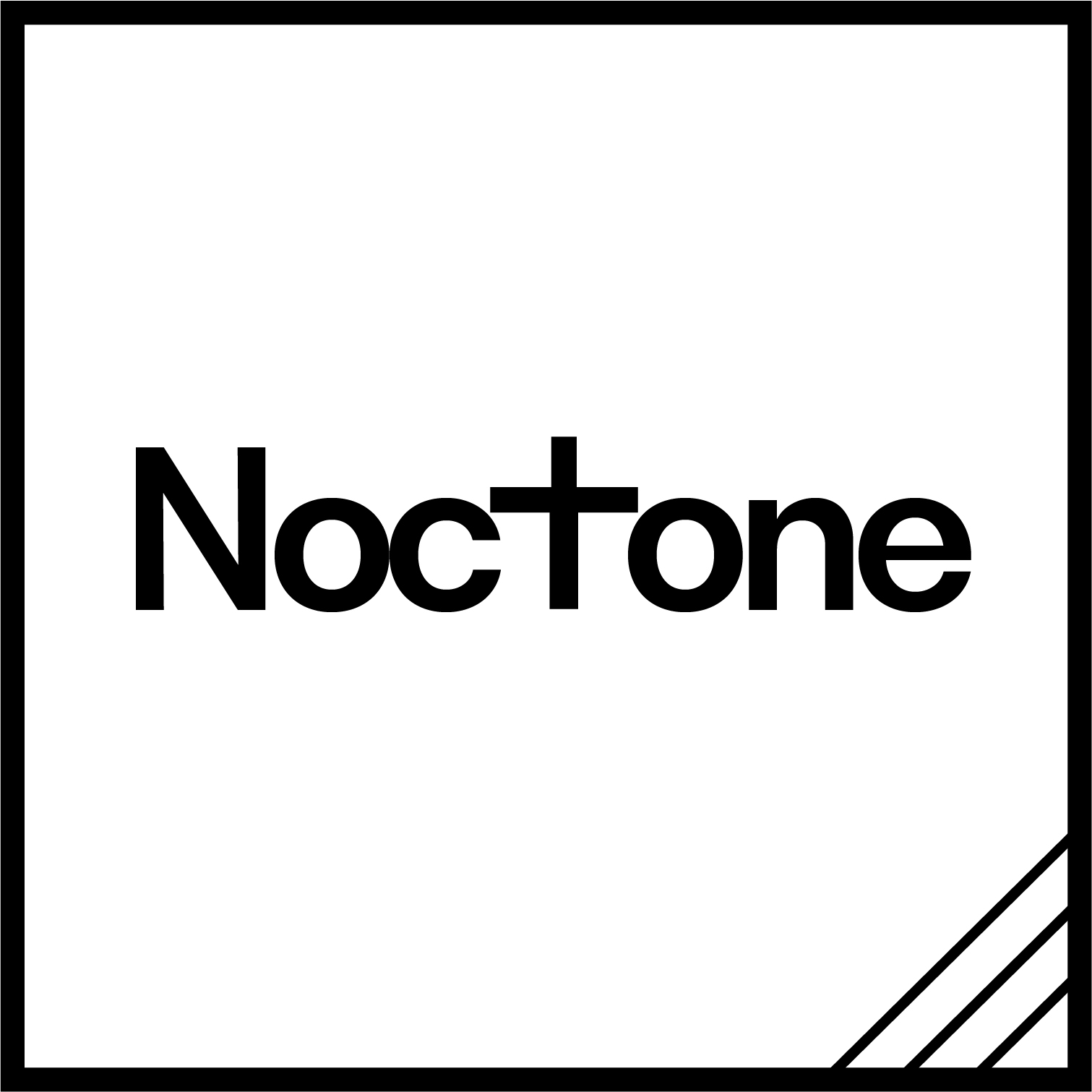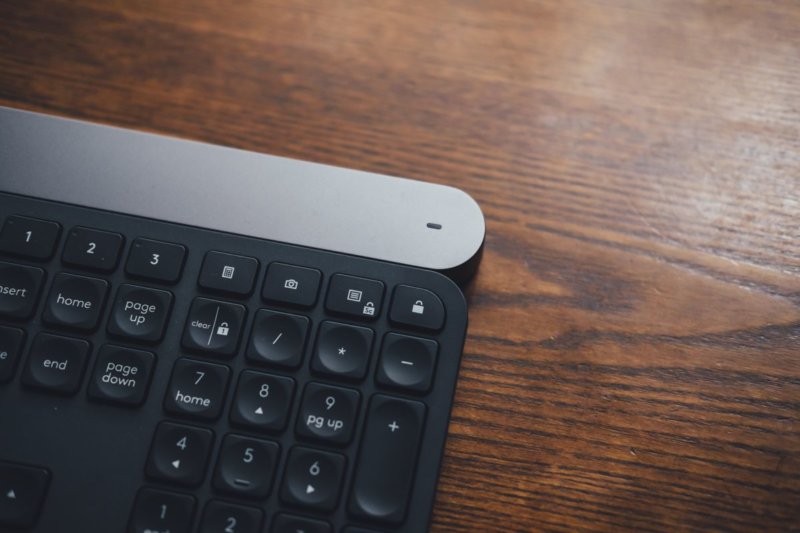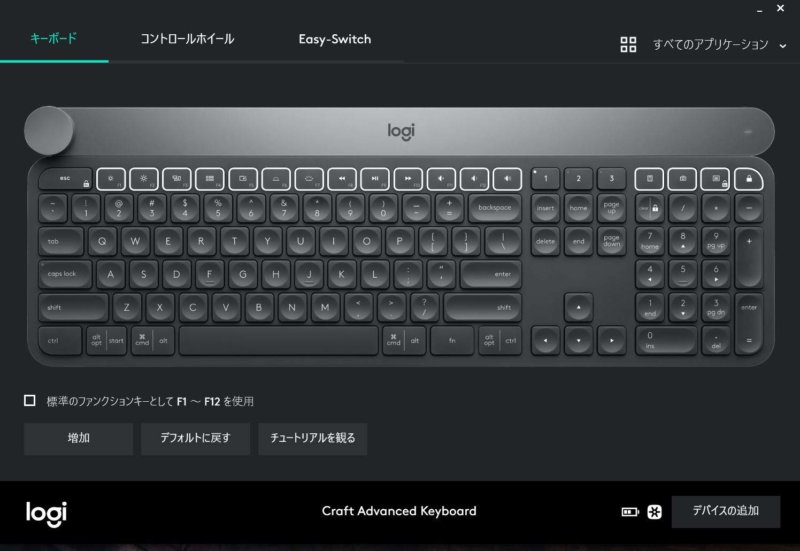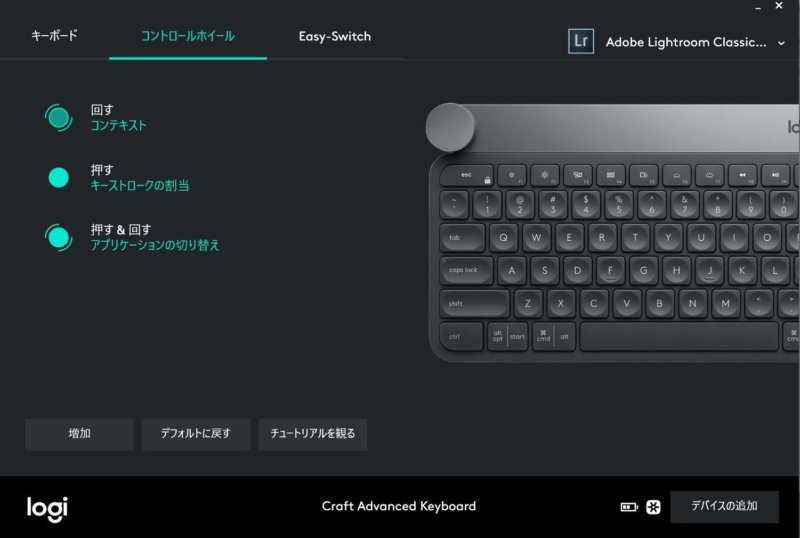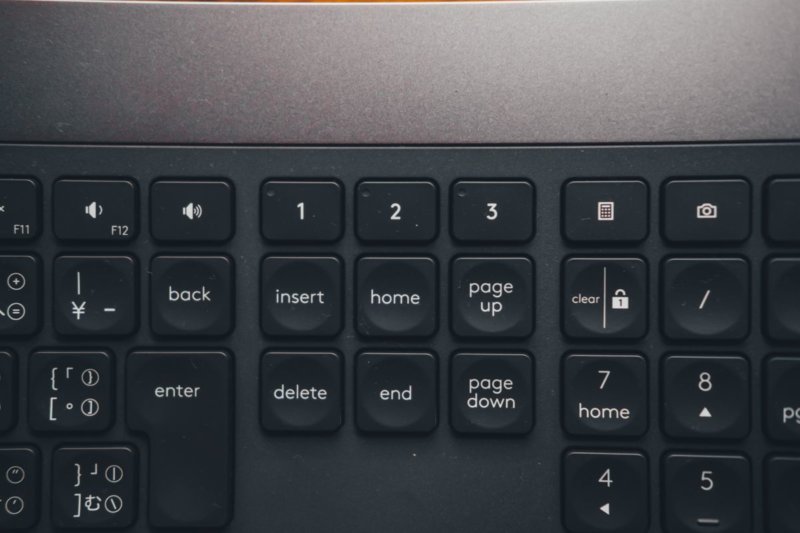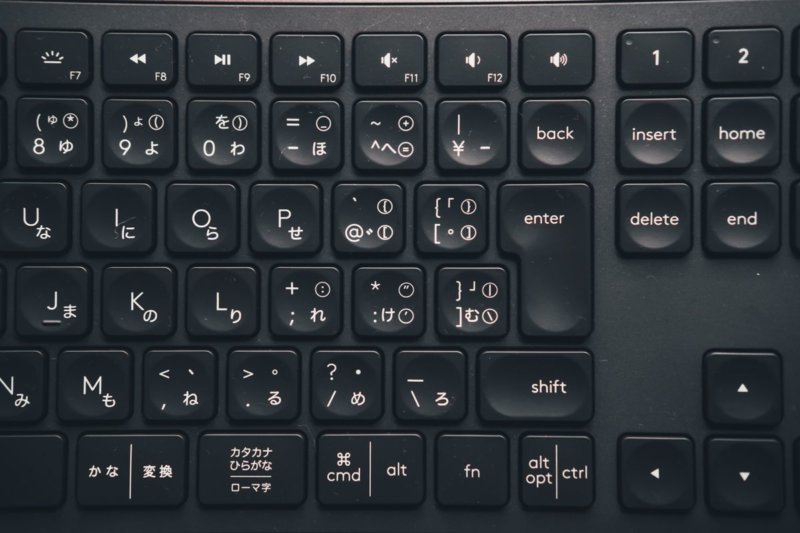皆さんキーボードはどんなものを使われていますか
大体の方は付属のキーボード、もしくは2000円くらいの安価なものを使われている方が多いかと思います
例に漏れず私もそうで、LogiccolのK275を使用していたのですがブラウジングや写真編集などでかなりの時間PCを使用しているため
もっと良いものを使用してもよいのではないかと思い始めました
そこで自分の用途を考えた結果、選んだのはLogicoolの”KX1000S”でした
スペック
| サイズ | 高さ x 幅 x 奥行き:32mm x 430mm x 149mm |
| 重量 | 960g |
| ワイヤレス動作可能範囲 | 10m |
| 充電方法 | USB Type-Cによる充電 |
| 対応ソフト | Microsoft Office, Adobe CC etc. |
| 対応OS | Windows / Mac |
基本スペックはこの通りになっています
Logicoolの最高級ラインである”KX”シリーズは現在この1000Sのみであり、長い時間をPCに費やす方にぜひともおススメしたいシリーズになっております
何と言っても注目したいのがLightoroomやPhotoshopなどの現像ソフトに対応している点であり他にはあまり見ない機能ですね
実際このキーボードはスペックを見ただけではわからないものなので写真を見ながら魅力について話していこうかと思います
外観
箱からして高いラインのキーボードだとわかる。持ってみるとキーボードにしてはかなりの重量に驚く
付属品は非常にシンプル。無線子機と充電用のUSB Type-Cケーブルと説明書のみ
デザインはこの通り。非常にシックでかっこいいし何より触った時の高級感が最高
充電は右側。USBを差し込んで充電が確認されるとゲージが点滅します。充電量は後述するLOGICOOL OPTIONSで確認できました
これがこの製品一番の特徴、通称クラウンです。センサーがついていて触った瞬間に反応します
LOGICOOL OPTIONSを入れよう
このクラウンを設定するには”LOGICOOL OPTIONS”というソフトが必要になりますので公式サイトからDLしてきましょう
設定画面は非常にシンプルになっており、Fキーの各自設定を右上の部分でアプリケーションを指定して設定できたりします
ただFキーはすでにマークが刻まれているので他の物を割り当てると違和感があるかもしれません
私の場合、Lightroomの設定ではショートカットキーを割り当てまくってます
左上から[コントールホイール]を選ぶとクラウンの設定画面になります。
最初は色々と設定しよう!とは思うのですがそれはわりかし操作が難しいのでシンプルにできる重要なことを割り当てるのが良さそうです
触った感想
上質な高級感
何と言っても最初に来るのがこのキーボードから漂う高級感ですね
実際に触れると高級ラインだということがすぐにわかる品質ですし何よりマットな質感が最高にかっこいいです
機能面についてもセンサー内蔵で手を近づけるとバックライトがついたり、ボタンを押すだけで接続先が変更できる”Easy-Swich”やマウス移動で接続先変更できる”Logicool Flow”があったりと高級ラインに恥じない高機能ぶりです
キーボードの印字もWin/Mac両方対応になっており、両方のOSを利用する方にとっては理想的なキーボードだと感じます
ついクラウンに触れてみたくなる
クラウンの質感が気持ちよく、つい使わないのにクラウンをニギニギしてしまいます…
これは冗談抜きで気持ちの良い満足感は作業が高まる要因の一つになりますしバカにはできない要素かと思います
ただし設定を用途に合わせて配置しないと逆に無駄な動作が増えてしまうかもしれません
確かな打鍵感
浅いながらも確かな打鍵感があるのが最高に心地よくて疲れにくく感じます
キーにはへこみがつけられているので指が吸い付くのが打ち込みやすくさせてくれる要因かもしれません
実際キーの深さには好みがあるので簡単には語れないところですが私が今まで使ってきたキーボードの中では最もキーが浅く、最も打ち込みやすいキーボードだと感じています
しかし欠点もありなんかごちゃごちゃしていて一見すると見にくい
丸で記号を囲っているのは何の意味があるのだろうか
微妙な点
Lightroomはそこまで捗らない
私自身がLightroom中毒患者のためこのキーボードを購入したのですが想像してたよりは捗らない…
というのもクラウンでパラメータをいじってみたのですがかなり数値の変動がピーキーでして細かい数値の調整が必要なLightroomでは使用するのが難しい風に感じました
それに加えて、Lightroomも軽いソフトではないので高画素のファイルをいじる方や4K環境で作業されている方なんかはPCのスペックが追い付かずもっさりになってしまうかもしれないのでモンスタースペック以外の方にはそこまでおススメはできなそうです
角度調整は不可
重量も関係しているのか、このキーボードは角度の調整ができません
実際私はそこそこ高めにして今まで使っていたので最初は使いにくく感じる部分もありました
これに関しては慣れていただくか自分で工夫して角度を付けていただく他なさそうです
あとこれは余談ですが裏面のすべり止め部分は汚れやすい…いや私の机が汚すぎるだけか…?
クラウンの使い道が意外と困る
便利でかっこいいクラウンですが実際に使うとなるとあまり使わないのが現実…
動画編集では非常に有用だという声は聞きますが私の場合はもっぱらブラウジングでのタブ移動ばかりに使用しています
[回し]をタブ移動にして[押す]をページ更新に設定すればサイト巡回も捗る!!…微妙な用途だな…。
複数のデバイスを使用するクリエイティブなあなたに
色々と書きましたがブラウジングばっかりの人にもお勧めできる非常に高性能なキーボードでした
ただ、一番に性能を発揮するならば複数のデバイスでadobeのソフトなどを利用する方が使用されるのが一番なのではないかなという風に思います
キーボード自体のデザイン性も非常に高いので他の機器とのデザインの調和を取りたい方にもおススメできますので少しお金を出してみるのも良いかもしれません
さいごに
まだまだ使用歴が短い状態からのレビューになりましたが買ったことに全く後悔はありません
むしろこれから使っていく内にまだ見ぬ魅力が出てくるのではないかとワクワクしています
これからは我が家の主力として活躍してもらうことにします